Если вы являетесь владельцем материнской платы MSI и хотите узнать, как отключить PBO (Precision Boost Overdrive) в BIOS, то вы попали по адресу. PBO – это функция, которая позволяет автоматически увеличивать частоту работы процессора, чтобы достичь более высокой производительности.
Однако, в некоторых случаях пользователи предпочитают отключить PBO, так как она может приводить к перегреву процессора и потреблять больше электроэнергии. В данной статье мы подробно расскажем, как отключить PBO в BIOS для материнской платы MSI.
Шаг 1: Включите компьютер и нажмите клавишу DELETE (или другую указанную в инструкции) для входа в BIOS. Обратите внимание, что конкретная клавиша может отличаться в зависимости от модели материнской платы.
Шаг 2: Входя в BIOS, найдите раздел "OC" или "Overclocking". Для некоторых моделей материнских плат этот раздел может называться по-другому, например "Advanced Settings" или "Tweaker". Вам необходимо найти раздел, где находятся настройки процессора и его разгон.
Шаг 3: Внутри раздела "OC" найдите параметр, отвечающий за PBO. Для отключения PBO вам нужно выбрать значение "Disabled" или "Off". Обратите внимание, что конкретное название параметра может отличаться в зависимости от модели материнской платы и версии BIOS.
Шаг 4: После выбора значения "Disabled" или "Off" сохраните изменения, нажав клавишу F10 или следуя инструкциям на экране. Перезагрузите компьютер, чтобы изменения вступили в силу.
Теперь вы знаете, как отключить PBO (Precision Boost Overdrive) в BIOS материнской платы MSI. Помните, что отключение PBO может помочь предотвратить перегрев процессора и снизить энергопотребление, но в то же время может снизить производительность процессора. Поэтому перед отключением PBO рекомендуется ознакомиться с рекомендациями производителя.
Что такое PBO в BIOS MSI

Режим PBO (Precision Boost Overdrive) в BIOS MSI представляет собой возможность разблокировки дополнительной производительности процессора. PBO позволяет автоматически повысить тактовую частоту процессора в пределах его технических возможностей, что приводит к увеличению производительности системы.
PBO работает путем автоматической оптимизации параметров, таких как напряжение и тактовая частота, чтобы достичь наибольшей производительности при выполнении задач. Этот режим особенно полезен для различных вычислительных задач, таких как игры, рендеринг, видеомонтаж и другие ресурсоемкие процессы.
Однако, использование PBO может привести к повышению тепловыделения процессора и увеличению его потребления энергии. Поэтому, перед включением режима PBO, необходимо учитывать охлаждение системы и возможные риски повышенного теплового режима.
Отключение режима PBO в BIOS MSI может быть полезным, если вы хотите сохранить стабильность работы системы или испытываете проблемы с перегревом или ограниченным питанием. Отключение PBO может помочь снизить нагрузку на процессор и снизить его рабочую температуру.
Почему может потребоваться отключить PBO в BIOS MSI

Встроенная функция Precision Boost Overdrive (PBO) в BIOS MSI предназначена для повышения производительности процессора AMD Ryzen, за счет автоматического увеличения тактовой частоты и напряжения. Однако, есть ряд ситуаций, когда пользователю может потребоваться отключить PBO:
| 1. | Проблемы с теплопроизводительностью: |
| Включение PBO может привести к увеличению тепловыделения процессора, особенно если система охлаждения не может справиться с повышенной нагрузкой. В этом случае, отключение PBO может помочь снизить температуру процессора и предотвратить аварийное отключение компьютера из-за перегрева. | |
| 2. | Сбои и нестабильная работа: |
| В некоторых случаях, активация PBO может привести к сбоям и нестабильной работе системы. Если вы столкнулись с периодическими зависаниями или сбоями при использовании PBO, рекомендуется отключить эту функцию. | |
| 3. | Перегрев VRM: |
| Активация PBO может привести к повышению нагрузки на фазовый регулятор напряжения (VRM) материнской платы. Если у вас есть сомнения в качестве VRM или вы заметили повышенную температуру этих компонентов, отключение PBO может помочь предотвратить их перегрев и повышенный износ. |
В зависимости от вашей конкретной ситуации, отключение PBO в BIOS MSI может помочь исправить проблемы с тепловыделением, стабильностью работы и безопасностью материнской платы.
Подробная инструкция по отключению PBO в BIOS MSI

Программа PBO (Precision Boost Overdrive) позволяет увеличивать производительность процессора, но в некоторых случаях может привести к перегреву и нестабильной работе системы. Если вы хотите отключить функцию PBO в BIOS вашей материнской платы MSI, следуйте этой подробной инструкции.
- Перезагрузите компьютер и нажмите клавишу DEL (или другую указанную клавишу) для входа в BIOS.
- Перейдите в раздел "OC" или "Advanced" (Разгон или Дополнительно) с помощью стрелочек на клавиатуре и подтвердите выбор, нажав Enter.
- В данном разделе найдите настройку, связанную с PBO. Обычно она называется "Precision Boost Overdrive" или "PBO".
- Измените значение настройки на "Disabled" (Отключено). Если доступны варианты "Auto" (Авто) или "Enabled" (Включено), выберите "Disabled".
- Сохраните изменения и выйдите из BIOS. Для этого обычно нажмите клавишу F10, затем подтвердите сохранение изменений и перезагрузку компьютера.
После перезагрузки компьютера функция PBO будет отключена в BIOS вашей материнской платы MSI.
Шаг 1: Вход в BIOS MSI

1. Перезагрузите компьютер.
2. Когда компьютер начнет загружаться, нажмите клавишу "Delete" или "F2" на клавиатуре, чтобы войти в BIOS. Обратите внимание, что используемая клавиша может варьироваться в зависимости от модели материнской платы MSI.
3. После нажатия нужной клавиши вы попадете в BIOS. Используйте клавиши со стрелками на клавиатуре для перемещения по меню.
4. Найдите раздел "OC" или "Overclocking" в меню BIOS. Обычно он находится в верхней части меню.
5. В разделе "OC" найдите параметр "Precision Boost Overdrive" или "PBO".
6. Измените значение параметра "Precision Boost Overdrive" или "PBO" на "Disabled" или "Off".
7. Сохраните изменения и выйдите из BIOS, нажав клавишу "F10".
8. Перезагрузите компьютер, чтобы изменения вступили в силу.
Шаг 2: Поиск настройки PBO в BIOS MSI

Чтобы отключить PBO (Precision Boost Overdrive) в BIOS-утилите MSI, нужно выполнить несколько простых шагов. Вот как найти и настроить эту опцию:
- Запустите компьютер и нажмите клавишу DEL или F2, чтобы попасть в BIOS-утилиту MSI. Обычно это можно сделать при первом включении компьютера, когда появляется логотип MSI.
- Внутри BIOS-утилиты найдите вкладку "OC" или "Overclocking" (разгон).
- Прокрутите вниз, чтобы найти настройку "Precision Boost Overdrive" или "PBO". Обратите внимание, что названия и расположение опции могут отличаться в зависимости от конкретной модели материнской платы MSI.
- Выберите опцию "PBO" и измените ее значение на "Disabled" или "Отключено".
- Сохраните изменения и выйдите из BIOS-утилиты, нажав клавишу F10 или следуя инструкциям на экране.
После выхода из BIOS-утилиты компьютер перезагрузится и PBO будет отключено. Теперь вы можете проверить настройки процессора и убедиться, что PBO успешно отключено. Если вам все же нужно включить PBO в будущем, вы можете повторить те же шаги, но выбрать значение "Enabled" или "Включено" для опции PBO.
Шаг 3: Отключение PBO в BIOS MSI
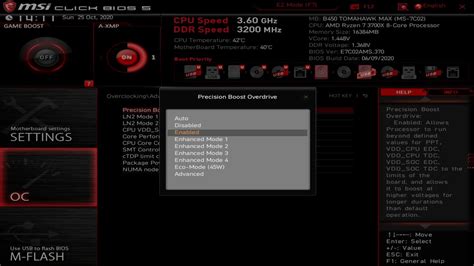
Чтобы отключить PBO в BIOS MSI, нужно следовать данным шагам:
- Включите компьютер и нажмите несколько раз кнопку DEL на клавиатуре во время запуска системы, чтобы войти в BIOS.
- Используя клавиши со стрелками на клавиатуре, выберите вкладку "OC" или "Overclocking".
- Найдите опцию "Precision Boost Overdrive" или "PBO" и выберите значение "Disabled" или "Отключено".
- Сохраните изменения, нажав клавишу F10, и выберите опцию "Yes" для подтверждения сохранения.
- После этого компьютер перезагрузится и настройка PBO будет отключена в BIOS MSI.
Теперь PBO полностью отключен в BIOS MSI, и процессор будет работать с базовыми настройками без автоматического разгона. Это может быть полезно, если вы испытываете проблемы с перегревом или стабильностью системы.
Шаг 4: Сохранение изменений и выход из BIOS MSI

После того как вы выполните все необходимые настройки для отключения PBO в BIOS MSI, следует сохранить внесенные изменения и выйти из BIOS.
Чтобы сохранить изменения, найдите внизу экрана раздел "Save & Exit" или аналогичный пункт меню, соответствующий сохранению настроек. Обычно это можно сделать, нажав клавишу F10 или выбрав соответствующий пункт и подтвердив действие.
Затем выберите опцию "Save Changes and Exit" или аналогичную. Вам может быть задан вопрос о подтверждении сохранения изменений, в этом случае выберите "Yes" или аналогичный вариант.
После сохранения изменений BIOS MSI перезагрузится и применит новые настройки. Теперь PBO должен быть полностью отключен.
Проверка отключения PBO в BIOS MSI
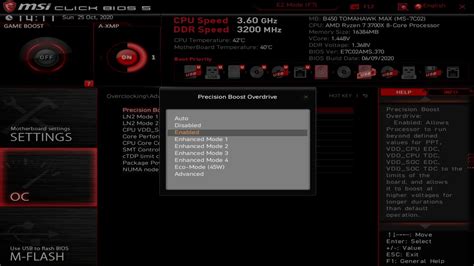
После отключения функции PBO (Precision Boost Overdrive) в BIOS MSI, следует проверить, что изменения были успешно применены.
Для этого необходимо выполнить следующие шаги:
- Перезагрузите компьютер.
- Во время загрузки нажмите клавишу DEL или F2 (в зависимости от модели материнской платы) для входа в BIOS.
- При помощи клавиш со стрелками выберите раздел "OC" или "Overclocking".
- В этом разделе найдите опцию "Precision Boost Overdrive" или "PBO" и убедитесь, что она находится в отключенном состоянии.
- Если опция была включена, отключите ее, сохраните изменения и выйдите из BIOS.
- Дождитесь полной загрузки операционной системы.
- Откройте программу для мониторинга CPU (например, HWMonitor или CPU-Z) и убедитесь, что частота процессора не превышает базовую частоту.
Если частота процессора остается на базовом уровне, значит PBO был успешно отключен. Если же частота все еще превышает базовую частоту, повторите вышеуказанные шаги и убедитесь, что опция PBO действительно отключена в BIOS.
Возможные проблемы и способы их решения

При попытке отключить PBO в BIOS на материнской плате MSI могут возникнуть следующие проблемы:
1. Некорректное отображение настроек BIOS: иногда пользователи могут столкнуться с проблемой, когда опция PBO отображается некорректно или отсутствует в меню BIOS. Для решения этой проблемы рекомендуется обновить BIOS до последней версии, доступной на официальном сайте MSI.
2. Ошибка при сохранении изменений: отключение PBO может привести к тому, что система не будет корректно сохранять внесенные настройки. В таком случае рекомендуется сбросить настройки BIOS к заводским настройкам или воспользоваться функцией Clear CMOS на материнской плате.
3. Снижение стабильности системы: некоторым пользователям может показаться, что отключение PBO в BIOS приводит к снижению стабильности работы системы. В таком случае рекомендуется провести тщательное тестирование системы после отключения PBO и, при необходимости, включить его обратно.
4. Возможные проблемы с температурой: отключение PBO может привести к увеличению тепловыделения процессора и повысить его температуру. В случае, если процессор перегревается, рекомендуется проверить систему охлаждения и установить более эффективную систему охлаждения при необходимости.
Всегда помните о возможных рисках и последствиях при внесении изменений в BIOS, и следуйте руководству производителя материнской платы. Если вы не уверены в своих действиях, рекомендуется проконсультироваться с профессионалами или обратиться в службу поддержки MSI для получения дополнительной информации и помощи.
Отключение PBO в BIOS MSI может быть полезным для пользователей, которые хотят лучше контролировать тепловые показатели своего процессора. PBO-режим может увеличить мощность процессора, но это может привести к повышенным тепловым показателям. Отключение PBO может помочь уменьшить тепловую нагрузку и снизить шум от системы охлаждения.
Для отключения PBO в BIOS MSI следует выполнить несколько простых шагов, которые были подробно описаны в этой статье. Важно отметить, что некоторые BIOS-версии могут немного отличаться, поэтому может потребоваться сделать небольшие изменения в инструкциях в зависимости от конкретной модели материнской платы.
Отключение PBO может быть полезным при испытаниях процессора, разгоне системы или при желании снизить тепловые показатели и шум системы охлаждения. Однако следует помнить, что отключение PBO может отрицательно повлиять на производительность процессора, поэтому рекомендуется внимательно оценить все плюсы и минусы перед принятием решения.
Если пользователь не имеет достаточного опыта или знаний для отключения PBO в BIOS, рекомендуется обратиться за помощью к опытным специалистам или посетить официальные форумы MSI, где можно получить дополнительную информацию и рекомендации.